แอพ Do ใหม่ของ IFTTT - Do Do, Do Note และ Do Camera - เป็นเครื่องมือที่เรียบง่าย แต่ใช้งานได้หลากหลายเพื่อช่วยให้คุณทำงานอัตโนมัติและลดความซับซ้อนของงานที่คุณทำทุกวัน ในขณะที่แอพได้รับการออกแบบมาเป็นอย่างดีและสนุกกับการใช้งานพวกเขาอาจจะค่อนข้างล้นหลามในตอนแรกเพราะมีหลายร้อยวิธีในการใช้งาน
ฉันกำลังเน้นสูตรอาหารที่ดีที่สุดสำหรับแต่ละแอพซึ่งส่วนใหญ่คุณสามารถสร้างได้ในไม่กี่ขั้นตอน ยังนิ่งงันว่าจะทำอย่างไรกับแอพ Do? ตรวจสอบคอลเล็กชันที่ IFTTT สร้างขึ้นซึ่งมีอยู่ในแต่ละแอพ
สิ่งแรกก่อน
ก่อนที่คุณจะใช้แอพ Do คุณจะต้องมีบัญชี IFTTT ซึ่งคุณสามารถรับได้ฟรีทั้งในแอพหรือที่ IFTTT.com
จากนั้นเปิดใช้งานช่องที่คุณต้องการโดยลงชื่อเข้าใช้บัญชีของคุณในแต่ละช่อง แชนเนลเป็นบริการที่เชื่อมต่อกับ IFTTT ซึ่งรวมถึง Dropbox, Twitter, Google Drive, Instagram, SMS, WeMo, Phillips Hue, Pocket และ Fitbit ทั้งหมดบอกว่า IFTTT มี 169 ช่องที่คุณสามารถใช้ได้
ตอนนี้คุณพร้อมที่จะลงชื่อเข้าใช้แอพ Do เพื่อเริ่มสร้างสูตรอาหารใหม่ ตำรับอาหารเป็นสูตรที่ IFTTT ใช้ในการดำเนินการให้เสร็จสิ้น เมื่อคุณกดปุ่มใดปุ่มหนึ่งในแอป Do, สูตรจะบอกแอพว่าจะตอบสนองอย่างไร คุณสามารถเรียกดูสูตรอาหารที่มีอยู่ในแอปหรือสร้างสูตรใหม่
ต่อไปนี้เป็นวิธีสร้างสูตรใหม่: แตะที่ไอคอนครกและสากจากนั้นแตะที่เครื่องหมายบวกสีเทาแล้วกดเครื่องหมายบวกสีดำ เลือกช่องและเลือกจากสิ่งที่คุณเห็น การดำเนินการจะแตกต่างกันไปตามช่องทางดังนั้นคุณอาจต้องมองไปรอบ ๆ และทดลองเพื่อค้นหาสิ่งที่ถูกต้องสำหรับสิ่งที่คุณต้องการ
เมื่อคุณเลือกการกระทำคุณสามารถแก้ไขสูตรจากตัวเลือกที่มี ซึ่งมักจะรวมถึงการเปลี่ยนชื่อสูตรอาหารหรือแก้ไขข้อความที่ส่ง คุณสามารถแนบข้อมูลพิเศษเข้ากับสูตรอาหารของคุณเช่นข้อมูลตำแหน่งหรือ URL ที่แชร์ได้ แตะ "เพิ่มสูตร" เพื่อบันทึกสูตรและคุณทำเสร็จแล้ว
ทำปุ่ม
ส่งอีเมลถึงใครบางคนเมื่อคุณกำลังเดินทางกลับบ้าน
คุณยังไม่สามารถส่งข้อความ SMS ถึงใครบางคนด้วยแอป Do แต่คุณสามารถส่งอีเมลได้ แทนที่จะพิมพ์ข้อความในแต่ละวันเพื่อให้เพื่อนร่วมห้องผู้ปกครองหรือหุ้นส่วนรู้ว่าคุณกำลังมุ่งหน้ากลับบ้านคุณสามารถปรับปรุงกระบวนการโดยการแตะปุ่มทำในแต่ละครั้ง โดยค่าเริ่มต้น IFTTT จะส่งภาพถ่ายแผนที่ของตำแหน่งปัจจุบันของคุณพร้อมข้อความของคุณด้วย
นี่คือวิธีการ: สร้างสูตรอาหารใหม่และเลือกแชนเนล Gmail (น่าเสียดายที่ยังไม่สามารถใช้ได้กับบริการอีเมลอื่น ๆ ) แตะการกระทำ "ส่งอีเมล" จากนั้นพิมพ์ที่อยู่อีเมลที่คุณต้องการส่งข้อความ จากนั้นคุณสามารถกำหนดหัวเรื่องอีเมลและข้อความเองได้ตามต้องการ
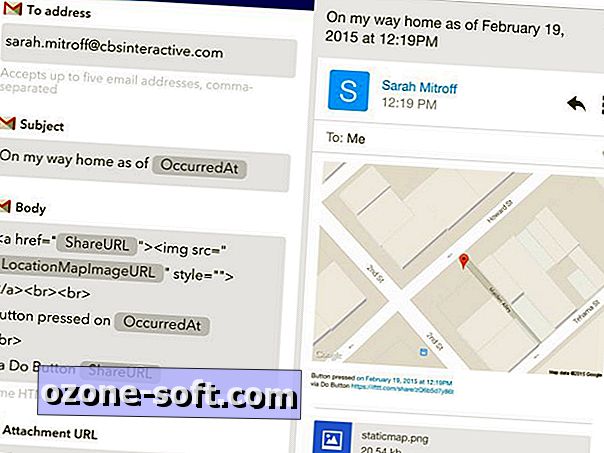
ปิดไฟโดยไม่ลุกจากเตียง
สูตรนี้เป็นเหมือนลูกตุ้ม แต่มีเทคโนโลยีสูงกว่า หากคุณมีหลอดไฟสมาร์ท Phillips Hue คุณสามารถใช้แอพ Do Button เพื่อปิดไฟได้อย่างรวดเร็วเหมือนกับการกดสวิตช์ไฟ แต่สะดวกกว่าเพราะคุณไม่ต้องลุกขึ้น คุณสามารถทำเช่นนี้ได้หากคุณมีหลอดไฟเสียบเข้ากับสวิตช์ Belkin WeMo
นี่คือวิธีการ: เลือกช่องเปลี่ยน Phillips Hue หรือ WeMo แล้วเลือกการกระทำ "สลับเปิด / ปิด" ซึ่งมีให้ในทั้งสองช่อง เลือกไฟหรือสวิทช์ที่คุณต้องการใช้จากเมนูแบบเลื่อนลงและบันทึกสูตรของคุณ
ทวีตข้อความถึง Twitter
ฉันไม่ทวีตบ่อยและฉันต้องการเปลี่ยนสิ่งนั้น วิธีหนึ่งในการสร้างนิสัยให้ดีคือการสร้างข้อความที่ฉันสามารถโพสต์ไปยังเครือข่ายสังคมเมื่อใดก็ตามที่ฉันต้องการโดยไม่ต้องใช้ความพยายามมาก ฉันเลือกที่จะตั้งทวีตของฉันเป็น "อรุณสวัสดิ์" แต่มันสามารถเป็นอะไรก็ได้ที่คุณต้องการทวีตซ้ำแล้วซ้ำอีก
นี่คือวิธีการ: สร้างสูตรอาหารใหม่และเลือกช่อง Twitter เลือก "โพสต์ทวีต" จากรายการการกระทำแล้วพิมพ์ข้อความที่คุณต้องการแชร์ทุกครั้งที่กดปุ่ม
ทำหมายเหตุ
ผนวกรายการใหม่เข้ากับรายการที่ต้องทำที่มีอยู่ใน Evernote
ในขณะที่ฉันรัก Evernote สำหรับการบันทึกบันทึกย่อและรายการที่ต้องทำฉันไม่ชอบที่จะต้องใช้เวลานานในการเข้าสู่แอปค้นหารายการที่ต้องทำของฉันและเพิ่มรายการใหม่ลงในแอพมือถือ สูตรนี้ทำให้กระบวนการนั้นง่ายขึ้นมาก สิ่งที่ยอดเยี่ยมจริงๆคือรายการใหม่ที่คุณพิมพ์ลงในสูตรนั้นจะถูกผนวกเข้ากับบันทึกย่อที่มีอยู่ของคุณเช่นเดียวกับที่คุณแก้ไขบันทึกย่อใน Evernote
นี่คือวิธีการ: ในช่อง Evernote ให้เลือก "ผนวกสิ่งที่ต้องทำเพื่อบันทึก" หากคุณมีรายการสิ่งที่ต้องทำที่มีอยู่ใน Evernote ที่คุณต้องการใช้แล้วให้ป้อนชื่อของบันทึกย่อนั้นในฟิลด์ชื่อมิฉะนั้นคุณสามารถเปลี่ยนฟิลด์นั้นเป็นชื่อใดก็ได้ที่คุณต้องการให้โน้ตใหม่ของคุณมี นอกจากนี้คุณยังสามารถเลือกสมุดบันทึกที่จะบันทึกหรือปล่อยให้ฟิลด์นั้นว่างเพื่อเลือกสมุดบันทึกเริ่มต้นของบัญชีของคุณ
สร้างกิจกรรม Google ปฏิทินใหม่
การสร้างกิจกรรมใหม่ในปฏิทินไม่สามารถทำได้ง่าย ๆ ด้วยสูตรนี้ ข้อเสียเปรียบเพียงอย่างเดียวคือเนื่องจากคุณไม่ได้ดูปฏิทินของคุณคุณอาจพลาดเหตุการณ์ที่ขัดแย้งกันอื่น ๆ มันมีเฉพาะในภาษาอังกฤษเท่านั้น
ผลที่สุดคือคุณสามารถพิมพ์เหตุการณ์ที่เฉพาะเจาะจงเช่น "5:30 น. ทุก ๆ วันพุธชั่วโมงแห่งความสุขที่บาร์" หรืออะไรที่เรียบง่ายเหมือนกับ "2:00 คว้ากาแฟกับซาร่าห์" เพื่อสร้างเหตุการณ์ใหม่ นอกจากนี้ยังง่ายมากในการสร้างสูตร
นี่คือวิธี: สร้างสูตรอาหารใหม่และเลือกช่อง Google ปฏิทิน เลือกการกระทำเดียว: "เพิ่มเหตุการณ์ด่วน" บันทึกสูตรและทำเสร็จแล้ว หากต้องการใช้เพียงพิมพ์เหตุการณ์ใด ๆ ที่คุณต้องการและกดปุ่ม
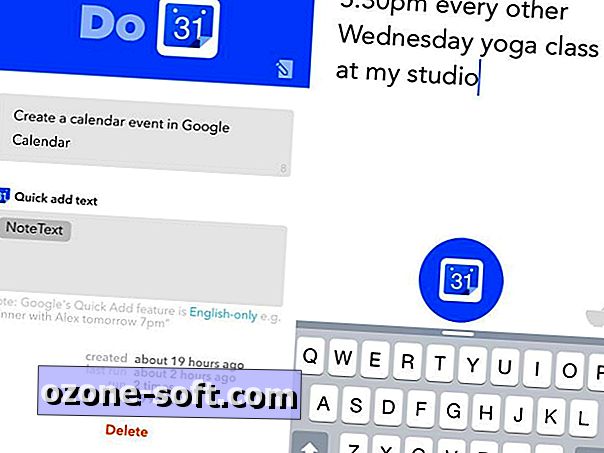
ส่งโน้ตย่อให้ตัวเองทุกวัน
ไม่ว่าคุณจะต้องการจดจำความคิดที่ยิ่งใหญ่หรือสิ่งที่ต้องทำในวันพรุ่งนี้สูตรนี้จะช่วยให้สิ่งเหล่านั้นสดใหม่ในใจของคุณในแต่ละวัน คุณพิมพ์โน้ตตลอดทั้งวันจากนั้น IFTTT จะส่งอีเมลฉบับเดียวพร้อมโน้ตทั้งหมดในเวลาที่คุณเลือกเช่น 7.00 น. ทุกเช้าหรือ 21.00 น. ตอนกลางคืน นอกจากนี้ยังมีประโยชน์ในการรวบรวมรายการอ่านประจำวันของลิงก์สำหรับสิ้นวัน
นี่คือวิธีการ: สร้างสูตรอาหารใหม่โดยใช้ช่องทางอีเมล Digest แล้วเลือก "เพิ่มไปยังสรุปย่อประจำวัน" เลือกช่วงเวลาของวันที่คุณต้องการให้ส่งข้อมูลสรุปและคุณสามารถปรับแต่งรูปแบบของบันทึกย่อในสรุปย่อ อีเมลจะถูกส่งไปยังที่อยู่ในบัญชี IFTTT ของคุณไม่ใช่ที่อยู่อีเมลใด ๆ ที่คุณใช้ในช่องของคุณ
สนใจกล้อง
แบ่งปันรูปภาพในขั้นตอนเดียว
หนึ่งในตัวอย่างที่ฉันโปรดปรานในการใช้ Do Camera คือการแบ่งปันรูปภาพที่คุณถ่ายทันทีกับใครบางคน นี่จะเป็นตัวเลือกที่ยอดเยี่ยมสำหรับผู้ปกครองใหม่ที่ต้องการแบ่งปันรูปภาพกับปู่ย่าตายายโดยไม่ต้องยุ่งกับโทรศัพท์ เนื่องจาก Do Camera ทำงานเป็นทั้งแอพกล้องและวิธีการแบ่งปันภาพถ่ายที่ใช้ทันทีที่คุณกดปุ่มชัตเตอร์ภาพจะถูกถ่ายจากนั้นส่งทางอีเมลไปยัง Facebook หรือที่อื่น ๆ ที่คุณเลือก สำหรับตัวอย่างนี้ฉันจะใช้ Facebook
นี่คือวิธีการ: ในช่อง Facebook ให้เลือก "อัปโหลดภาพถ่ายจาก URL" จากนั้นพิมพ์ในอัลบั้มที่คุณต้องการแบ่งปันรูปถ่ายเช่น "Family Photos" หรือ "Mobile Uploads" ข้อความใดก็ตามที่อยู่ในฟิลด์ข้อความจะกลายเป็นคำบรรยายภาพเมื่อคุณอัปโหลดดังนั้นคุณสามารถปรับแต่งได้เช่นกัน
สำรองและจัดระเบียบรูปภาพวันหยุดของคุณทันทีที่คุณถ่ายรูป
ที่เก็บข้อมูลบนคลาวด์และการสำรองรูปภาพอัตโนมัติหมายความว่ารูปถ่ายวันหยุดของเราจะหายไปบ่อยครั้ง สูตรนี้สามารถช่วยได้
เมื่อคุณถ่ายภาพในวันหยุด (หรือที่ใดก็ได้) มันจะถูกเพิ่มลงในโฟลเดอร์ใน Dropbox ทันทีที่คุณกดปุ่มชัตเตอร์ใน Do Camera เมื่อวันหยุดพักผ่อนสิ้นสุดลงคุณสามารถปรับแต่งสูตรเพื่อบันทึกรูปภาพไปยังโฟลเดอร์ใหม่สำหรับการเดินทางครั้งต่อไปของคุณ
นี่คือวิธี: ในช่อง Dropbox เลือกการกระทำ "เพิ่มไฟล์จาก URL" สูตรจะเติมข้อมูลในฟิลด์โดยอัตโนมัติด้วยแหล่งไฟล์ที่ถูกต้องซึ่งเป็น URL สาธารณะของรูปภาพของคุณ คุณสามารถเปลี่ยนชื่อไฟล์ได้หากต้องการหรือโฟลเดอร์ Dropbox ที่คุณต้องการบันทึกรูปถ่ายของคุณ
จดจำร้านอาหารจุดสนใจและสถานที่พิเศษอื่น ๆ
เมื่อคุณเดินทางไปรอบ ๆ เมืองใหม่คุณมักจะสะดุดกับสถานที่ดีๆที่ควรค่าแก่การจดจำ แทนที่จะเขียนลงคุณสามารถถ่ายภาพและบันทึกตำแหน่งบนแผนที่เพื่อให้คุณสามารถค้นหาได้อีกครั้งหรือแบ่งปันกับใครสักคน หนึ่งในวิธีที่ง่ายที่สุดในการทำเช่นนี้คือกับ Evernote แต่คุณสามารถส่งอีเมลภาพถ่ายและข้อมูลตำแหน่งไปยังตัวคุณเองได้ ขั้นตอนเหมือนกัน แต่คุณจะเลือกช่องอื่น
นี่คือวิธี: ในช่อง Evernote ให้เลือกการกระทำ "สร้างบันทึก" แตะลงในฟิลด์ร่างกายและท้ายข้อความที่มีอยู่แล้วเพิ่มวลี HTML
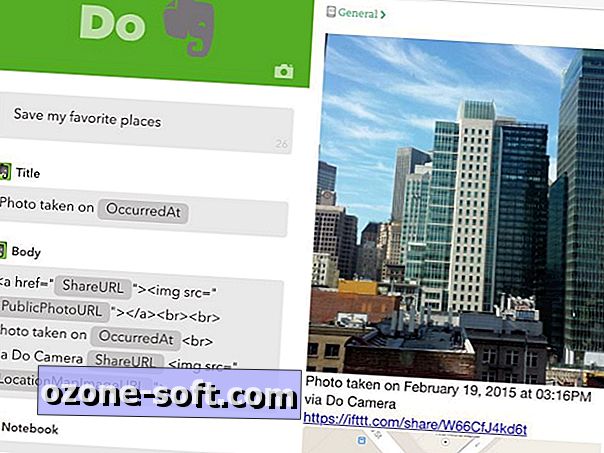
นี่เป็นเพียงไม่กี่วิธีที่คุณสามารถใช้แอพ Do โดย IFTTT และมีสูตรอื่น ๆ อีกมากมายที่รอคุณอยู่ ตอนนี้คุณมีเครื่องมือแล้วออกไปที่นั่นแล้วเริ่มชีวิตของคุณให้เป็นอัตโนมัติด้วย Do และ IFTTT นอกจากนี้แบ่งปันสูตรอาหารที่คุณชื่นชอบในความคิดเห็นด้านล่าง - ฉันชอบที่จะเห็นสิ่งที่คุณสร้าง







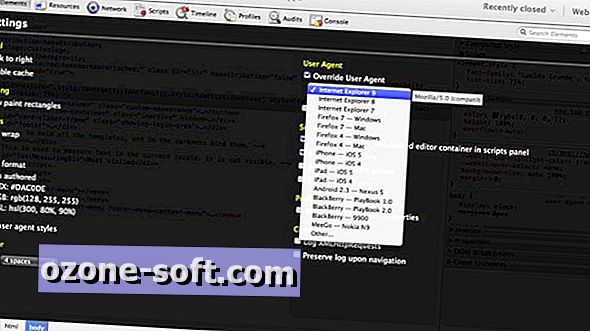




แสดงความคิดเห็นของคุณ